Первичная настройка приложения
После установки приложения, необходимо настроить администраторов приложения.
Только пользователи, которые находятся в данном списке могут вносить и сохранять изменения в настройках приложения.
Сразу после установки, приложение автоматически создает чат-бота для работы с открытыми линиями, а значит следующим шагом после настройки администраторов приложения станет настройка ОЛ, для работы с созданным чат-ботом.
Далее последовательно:
- Перейдите в "Контакт-центр" (если пункта "Контакт центр" нет в левом боковом меню, его можно найти используя карту сайта или введя в строку поиска по порталу "Контакт-центр");
- Нажмите на иконку "Онлайн-чат". Выберите/создайте ОЛ, с которой будет работать чат-бот.
- В разделе "Настройки канала", напротив пункта меню "Открытая линия" (в котором должна быть указана ОЛ, которую мы настраиваем) нажмите кнопку "Настроить".
- В разделе "Настройки" выберите категорию "Очередь", в котором находим пункт меню "Если клиент не найден в CRM" и из выпадающего списка выберите "Автоматически создать новый Лид".
Если выбрать "Автоматически создать новую сделку", то Лид создан не будет.
- В категории "Чат-боты" найдите пункт меню "Выберите чат-бота" и из выпадающего списка выберите "Бот-помощник".
Проверьте, чтобы была отмечена галочка напротив пункта меню "При обращении клиента назначить ответственным чат-бота".
Сделайте другие настройки, если это требуется т нажмите кнопку "Сохранить". - Перейдите в CRM, далее в категорию Лиды или Сделки (в зависимости от вашего сценария работы с приложением).
- После перехода в категорию Лиды или Сделки, нужно нажать кнопку "Роботы". Откроется меню "Автоматизация продаж Лиды (или Сделки)", ниже вы увидите конструктор роботов "Роботы и триггеры".
- В разделе "Роботы", выберите статус в котором робот будет располагаться, после чего нажмите "+" и выберите из списка активити "[Немой чат-бот] Получаем токен".
В открывшемся окне, вы увидите настройки Чат-бота, они будут выглядеть как на скриншоте ниже. Настройки активити не изменяете, просто нажимаете кнопку "Сохранить", сохраняя настройки активити и далее снова "Сохранить" для сохранения робота в конструкторе.
- Создав робота в конструкторе, его нужно запустить, изменив статус Лида (любого) или стадию Сделки (любой) на ту, в которой располагается робот.
Если чат бот находится уже в нужном для работы статусе или стадии, то для запуска робота, нужно изменить статус/стадию на любую другую, а затем снова вернуть на ту, в которой располагается робот.
Действия, описанные в пункте 9 - ОБЯЗАТЕЛЬНЫ, без них Чат-бот работать не будет.

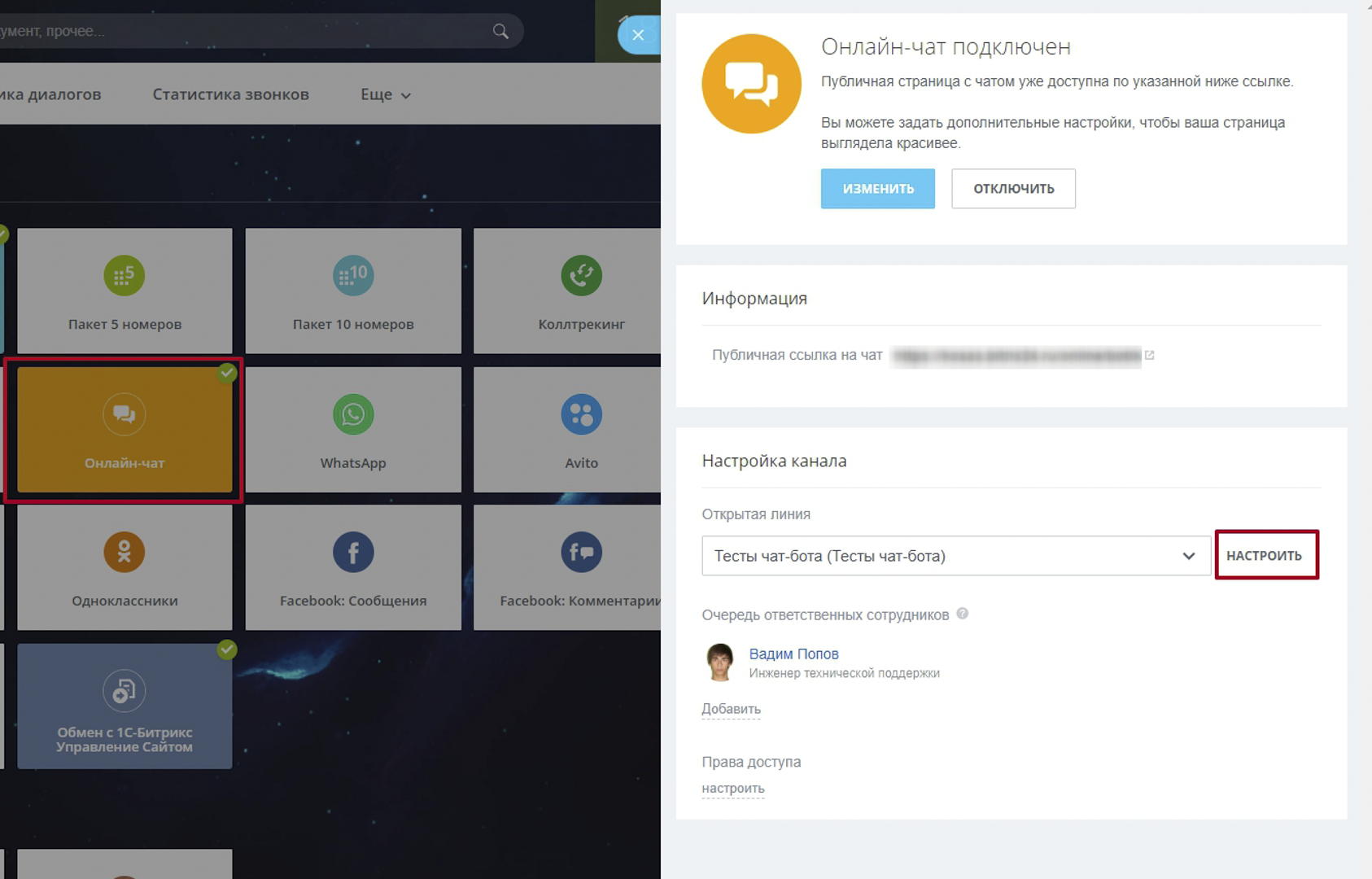
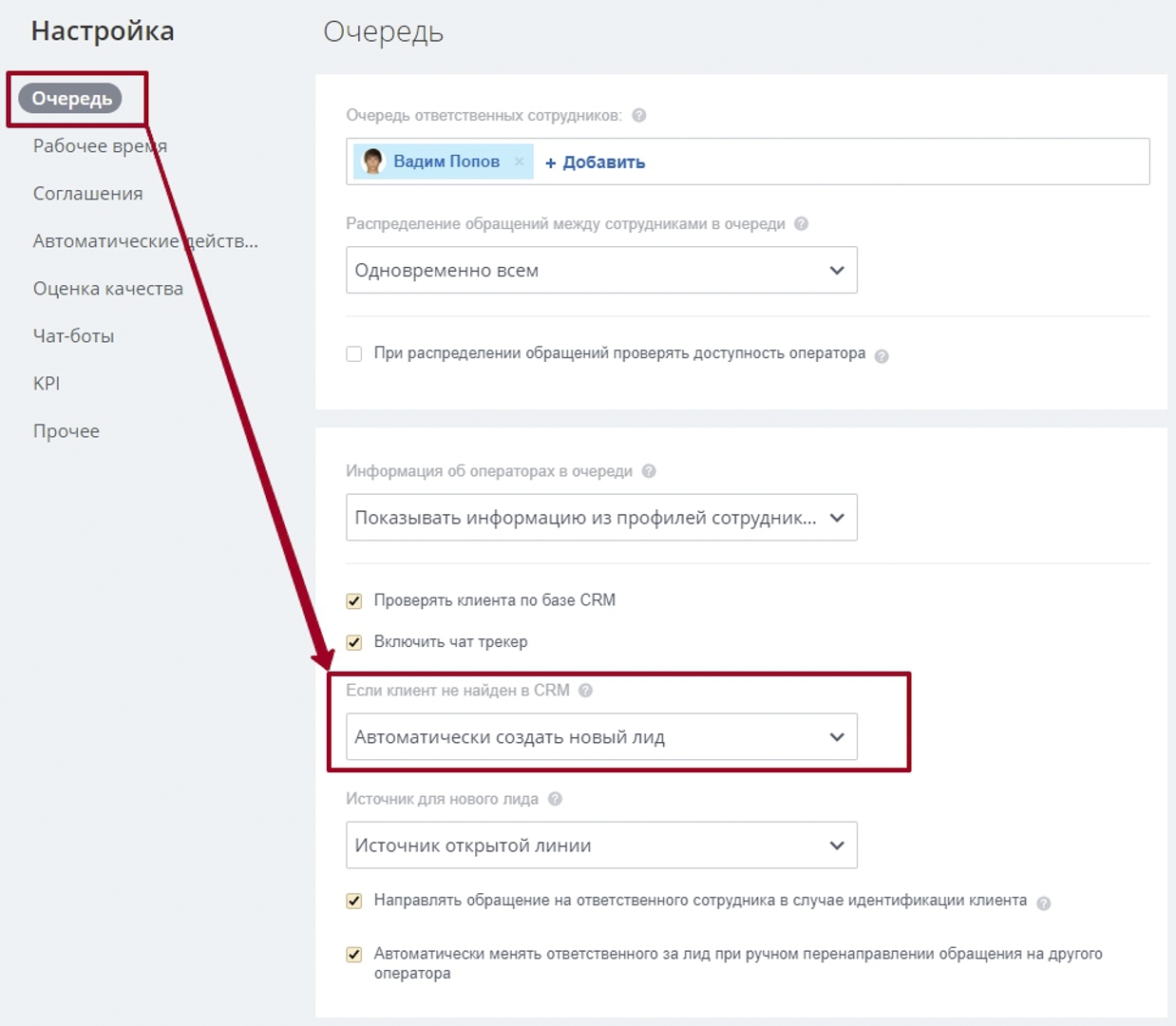
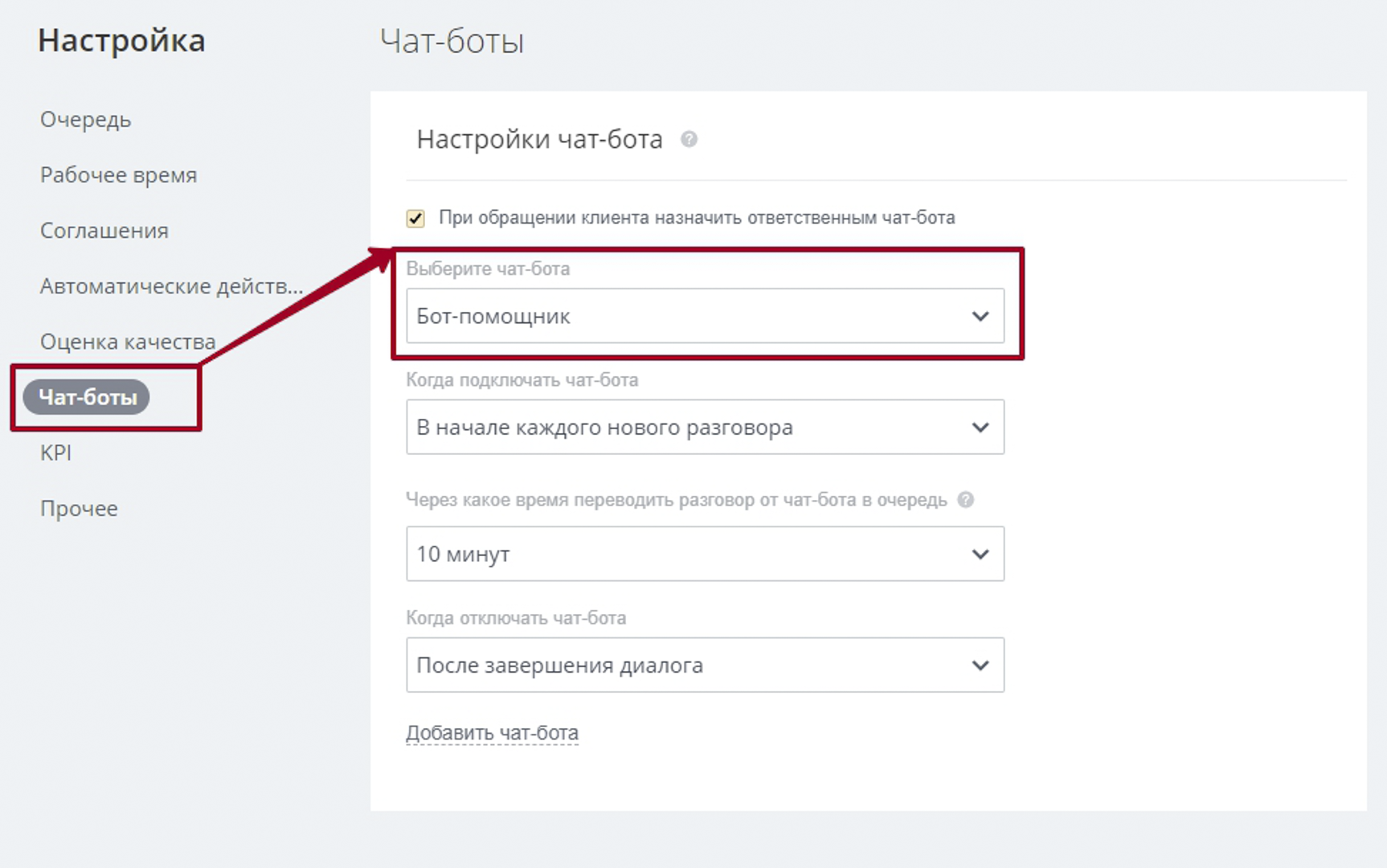
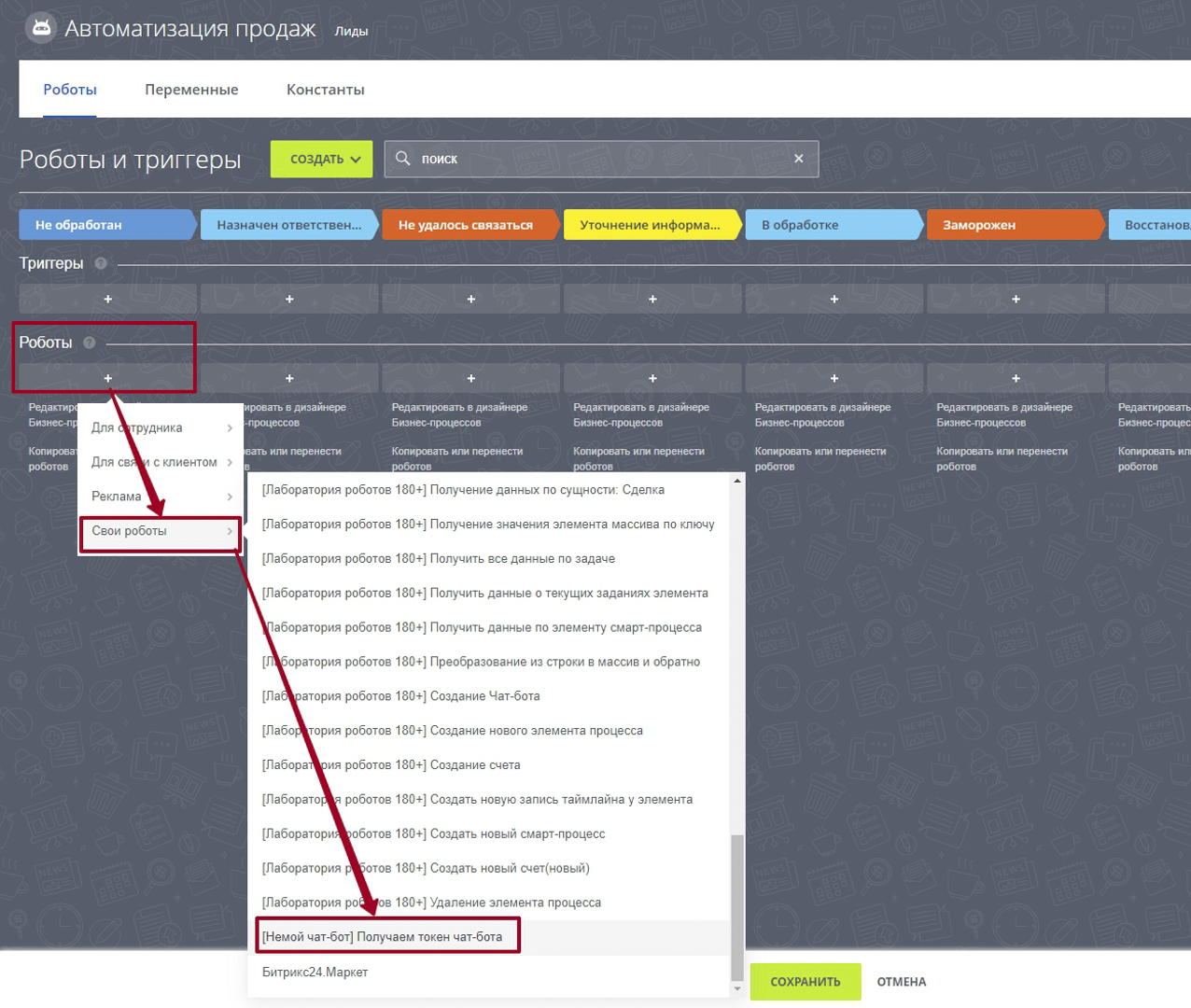
![Настройка активити "[Немой чат-бот] Получаем токен" Silent_chat_bot_in__robots_construktor](/images/apps/Mute%20chat-bot/Silent_chat_bot_in__robots_construktor.png)